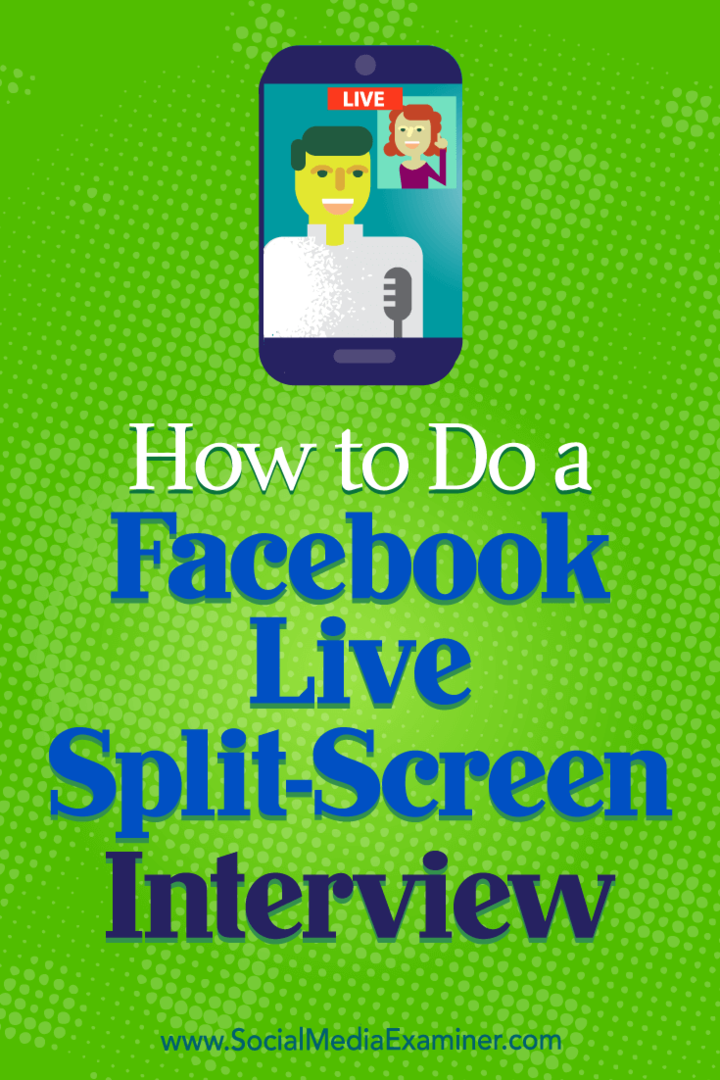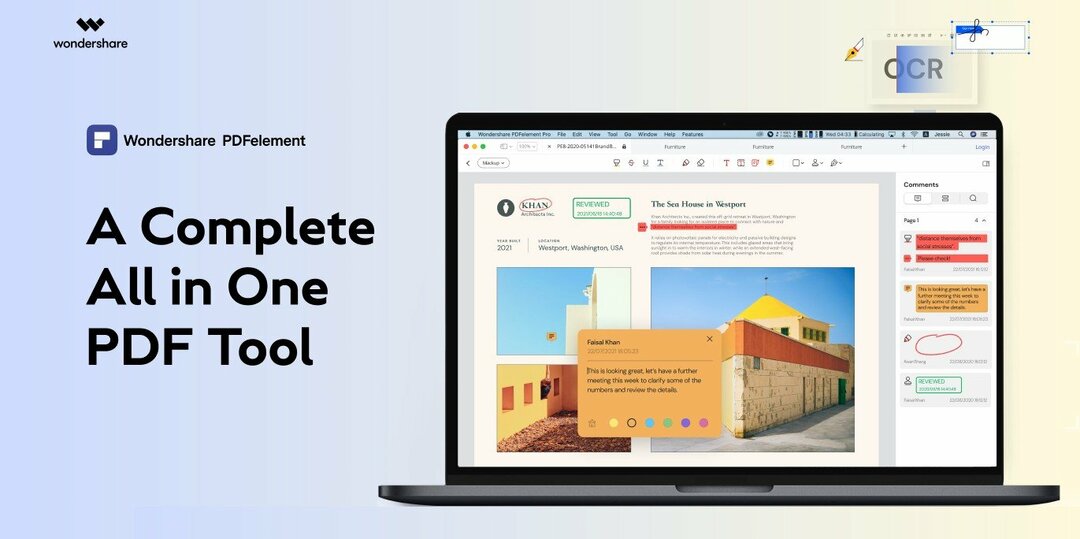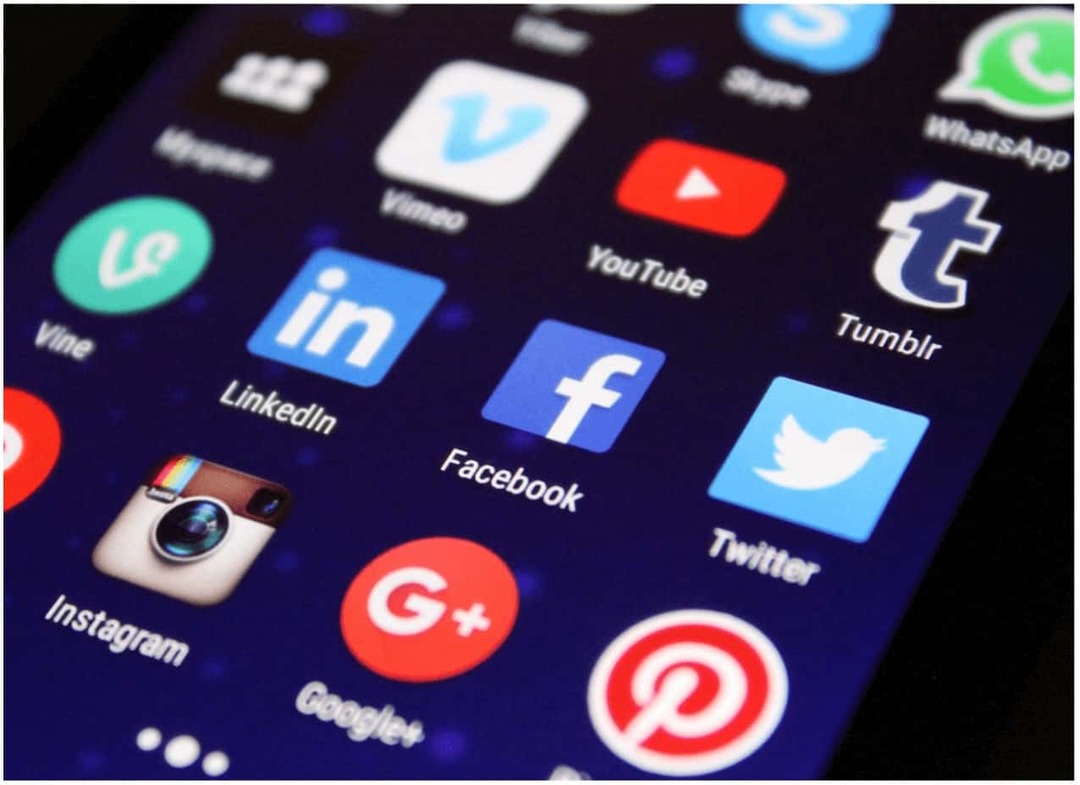Kuidas teha Facebooki reaalajas jagatud ekraaniga intervjuud: sotsiaalmeedia eksamineerija
Facebooki Otseülekanne Facebooki Video Facebook / / September 25, 2020
 Kas soovite oma Facebook Live'i saate külalisi intervjueerida?
Kas soovite oma Facebook Live'i saate külalisi intervjueerida?
Kas otsite tööriista, mis võimaldab teil oma Facebook Live'i videole tuua kaugkülalise?
Selles artiklis saate saate teada, kuidas jagada jagatud ekraaniga Facebook Live'i intervjuud.
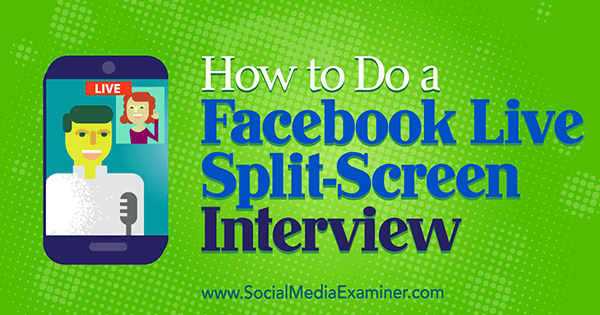
Miks luua Facebook Live Interview Show?
Kui teie video on otseülekanne, saate suhelda oma vaatajaskonnaga, mis muudab otseülekande suurepäraseks võimaluseks reklaamige oma äri sotsiaalmeedias. Facebook Live'i intervjuu võimaldab teil ära kasutada reaalajas videotrendi, pakkudes samal ajal huvitavat sisu oma Facebooki jälgijatele.
Oletame näiteks, et olete maastikukujundaja, kes intervjueerib arboristi puuhoolduse olulisusest. Arborist võis liituda oma kabinetist. Samamoodi võib teie saade vastuvõtvaid eksperte või töötajaid, kes vastavad levinud küsimusteleja pakuvad erinevaid vaatenurki iga küsimuse kohta.
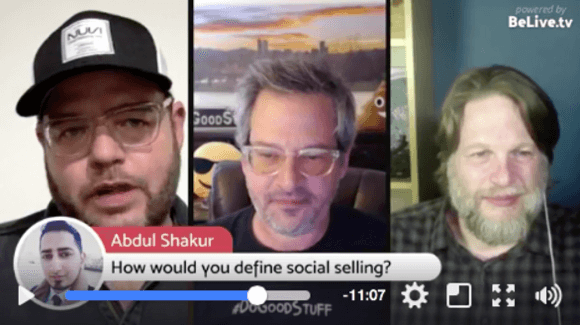
BeLive pakub viisi, kuidas poleeritud ekraaniga poleeritud intervjuud läbi viia Facebook Live töölaua kaudu. Saate seda proovida tasuta 14-päevase prooviversiooniga. Pärast seda peate jagatud ekraaniga funktsioonide saamiseks üle minema tavalisele plaanile (20 dollarit kuus).
# 1: ajastage oma otseülekanne
Esiteks peate oma töölaua brauseri kaudu registreeruma BeLive'i konto saamiseks. Võite kas oma Facebooki kontole sisse logida või uue konto luua.
Pärast sisselogimist olete valmis otseülekande seadistama. Klõpsake nuppu Alusta BeLive'i avalehel.
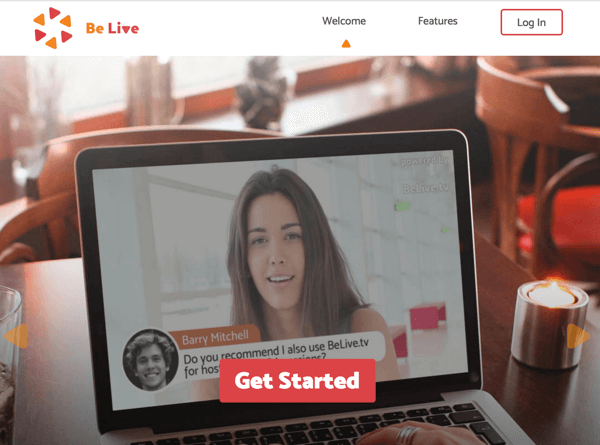
Seejärel näete saateülekande saatejuhti, kus saate seadistada oma intervjuusaate põhitõed. Ekraani ülaosas valige Intervjuu ringhäälingurežiimi jaoks.
Väljal Levitatav jagatav tekst: sisestage veenev pealkiri teie saate jaoks, nii et inimesed on huvitatud vaatamisest. See pealkiri võib ka edasi anda, mida teie saade endast kujutab. Väljal Teie e-post sisestage e-posti aadress, kuhu soovite märguandeid saada ja link otseülekandeks.
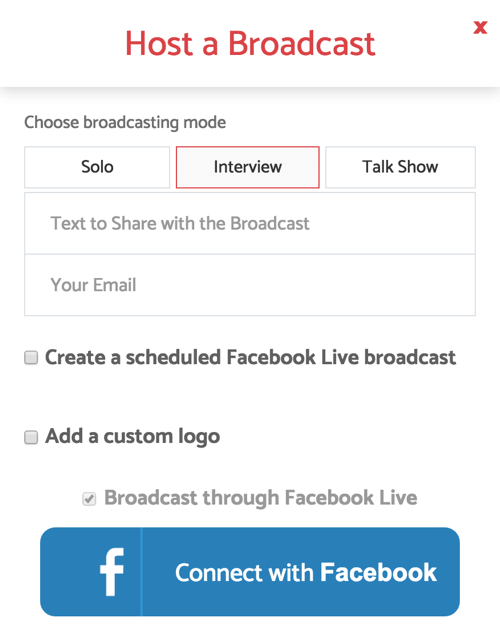
Oma Facebook Live saate tulevaseks kuupäevaks ajastamiseks märkige ruut märkega Loo ajastatud Facebooki otseülekanne. Kui kavatsete oma saadet igal nädalal korraldada, on kõige parem oma saade ette planeerida, et saaksite saadet oma jälgijatele reklaamida. Pärast märkeruudu valimist näete ajastamisvalikuid.
Lisage kuupäev ja kellaaeg teie ülekande jaoks, mis on vajalikud. Sa saad ka kaanepildi lisamiseks klõpsake nuppu Vali oma postitusele, kuigi see pole nõue.
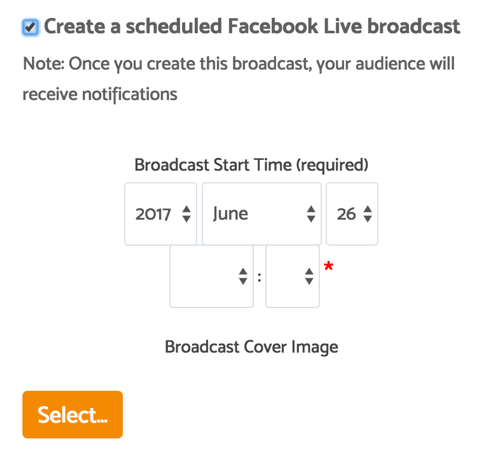
Kui soovite oma logo lisada, märkige ruut Lisa kohandatud logo ja laadige üles sobiv piltsoovitatav vorming (PNG-fail, mille suurus on 150 x 150 pikslit). Esmakordsel otseülekande seadistamisel peate seda ka tegema ühendage BeLive oma Facebooki kontoga.
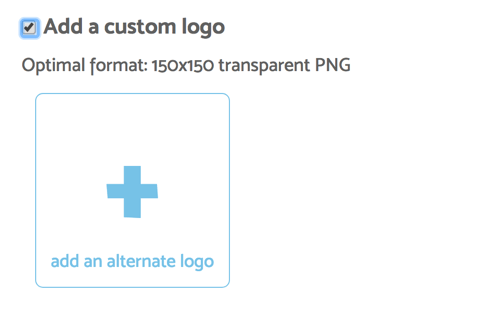
Kui teie BeLive'i konto on Facebookiga ühendatud, jääb see ühendatuks ja saate seda teha vali, kas postitada otseülekanne isiklikule ajaskaalale, hallatavale lehele või grupile või eelseisvale sündmusele. Või testige teenust postitamata oma lehele, mis on suurepärane võimalus, kui te pole veel valmis maailmaga jagama ja soovite teenusega katsetada.
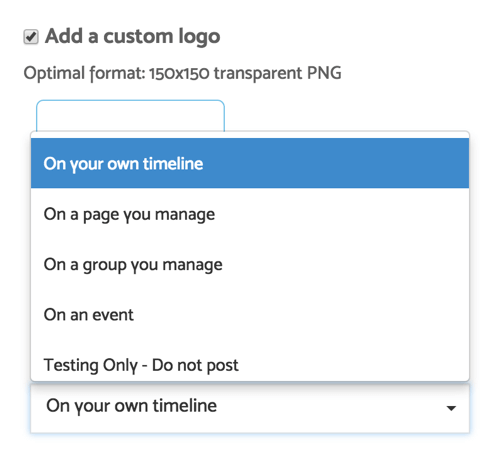
Video postitamine sündmuse lehele on suurepärane viis eelseisvat sündmust reklaamida. Küsitlege oma külalisi, sponsoreid ja osalejaid selle kohta, miks nad otsustasid olla osa teie üritusest ja mida nad üritusel ootavad.
Hankige YouTube'i turunduskoolitus - võrgus!

Kas soovite parandada oma seotust ja müüki YouTube'is? Seejärel liituge YouTube'i turundusekspertide suurima ja parima kogunemisega, kui nad jagavad oma tõestatud strateegiaid. Teile antakse samm-sammult reaalajas juhendamine, millele keskendutakse YouTube'i strateegia, videote loomine ja YouTube'i reklaamid. Saage oma ettevõtte ja klientide jaoks YouTube'i turunduskangelaseks, kui rakendate tõestatud tulemusi saavutavaid strateegiaid. See on teie veebisaidi Social Media Examiner sõprade otseülekanne.
ÜKSIKASJADE KLÕPSAKE SIIN - MÜÜK LÕPETAB 22. SEPTEMBRI!Kui olete oma näost näkku vestluse ajastanud, klõpsake nuppu Loo leviedastus. Samuti on oluline hallata oma ajastatud ülekannet BeLive platvormi kaudu ja eirake kõiki teie otseülekande eelvaate kuvamiseks saadud märguandeid. Üks minut enne saate algust teavitab Facebook teie vaatajaid.
Facebook nõuab sinult alusta ülekannet plaanipäraselt 10 minuti jooksul pärast algusaega. Kui te ei saa 10 minuti jooksul alustada, kustutatakse teie ülekanne ja kõik vaataja kommentaarid.
# 2: Enne oma otseintervjuud valmistage ette varustus ja päevakava
Enne intervjuu algust logige BeLive Desktopi oma Chrome'i brauseri kaudu või klõpsates meilis oleval lingil saite pärast otseülekande ajastamist. Otsesaate liides võimaldab teil enne saate algust oma kaamerad ja päevakava seadistada.
Töölaua kaamera ühendamiseks klõpsake nuppu Ühenda kaamera ja kuvatakse kaamera reaalajas eelvaade. Jagage nähtavat linki oma külalisega et ka nemad saaksid liituda. Kui olete mõlemad ühenduses, veenduge testige oma heli. Kui teil on probleeme, klõpsake külalisega tagakanalivestluse avamiseks vasakus alanurgas oleval ikoonil.
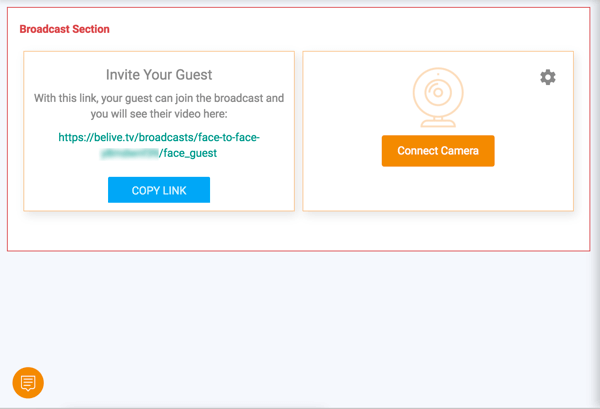
Enne saate algust saate ka looge otsevestluse päevakava. Kui teie saade liigub, klõpsake iga päevakorrapunkti kõrval nuppu Kuva kuni kuvada ekraanil. Päevakava on suurepärane võimalus hoida saadet plaanipäraselt edasi. Ole kindel sisaldab sissejuhatust, arutatavaid teemasid ja selget üleskutset tegevusele teie vaatajatele.
Päevakava koostamiseks klõpsake nupul Agenda ja sisestage üksused vasakul asuvas kastis. Pärast päevakorrapunktide loomist hõljutage kursorit üksuse kohal, et näha selle muutmise, sortimise või kustutamise võimalusi.
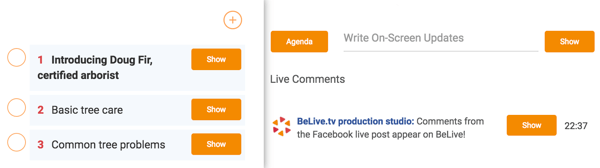
# 3: hallake oma saadet, kui olete Facebookis otseülekandes
BeLive'il on otseülekande haldamiseks mitu tööriista. Lisaks teie ettevalmistatud päevakorrapunktidele saate seda teha kirjutage ekraanil värskendused, mida saate ajal kuvada. Lihtsalt tippige kasti ja klõpsake nuppu Kuva paremale. See funktsioon sobib suurepäraselt veebisaitide, konkreetsete kuupäevade, kasutajanimede või muude oluliste detailide jagamiseks, mida vaatajad soovite näha.
Otsekommentaaride funktsiooni abil saate seda teha näidata ekraanil oma vaatajate kommentaare. Kui keegi esitab küsimuse või ütleb midagi, mida soovite kindlasti näha, klõpsake nuppu Kuvareaalajas kommentaaride alal ja kommentaar ilmub teie video alumises kolmandikus.
Otsesaate ajal saate saate muuta seda, kuidas kaamerad teie vaatajatele kuvatakse. Teie valikud hõlmavad jagatud täisekraani host / külaline (vaikimisi), ainult host või külaline ja pilt pildis.

Ehkki BeLive on oma otseülekande korraldamiseks piisavalt lihtne, lubab BeLive teil oma meeskonna olemasolu korral tehke oma otsesaate ajal koostööd. Sa saad lase kaugoperaatoril kommentaare jälgida ja muutke eetris olevaid värskendusi. Sa saad ka kasutage suhtlemiseks tagakanali vestlust koos oma külaliste ja teistega, kes aitavad etendust luua.
# 4: Redigeerige ja kasutage oma otseintervjuud uuesti
Pärast Facebook Live'i intervjuu lõpetamist soovite seda teha minge otse Facebooki kuni redigeeri pealkirja teie videost, Lisa märksõnuja mis kõige tähtsam kohandage pisipilti meelitavale fotole või soovi korral laadige üles kohandatud graafika.
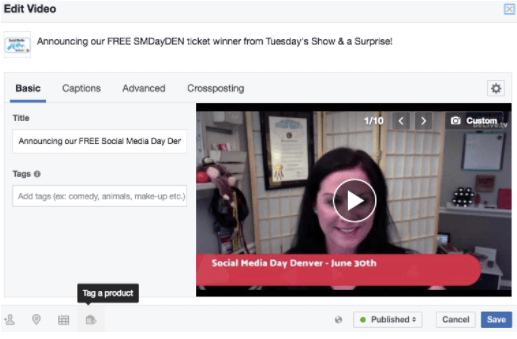
Jagage oma Facebook Live'i intervjuusaadet kindlasti ka teistes sotsiaalmeedia platvormides. Sa saad laadige oma otsevideo alla Facebookist otse jagada või lihtsalt jaga postituse linki. Kui teil oli suurepärane intervjuu ja soovite seda teistel sotsiaalmeedia platvormidel jagada, kasutage oma Facebook Live'i videot uuesti pärast ülekannet ja proovige video uuesti sihtimine veelgi veojõu saamiseks.
Järeldus
Taevas on piir, kui otsustate Facebook Live'i omaks võtta. BeLive'i kasutamisel on teil mõned lisatööriistad, mis võimaldavad teil tuua teisi otseülekandesse ja olla loominguline teksti, kaanepiltide, kaamera valikute ja muu osas.
Mida sa arvad? Kas kavatsete proovida BeLive'i Facebook Live'i intervjuuks? Kas teil on näpunäiteid või ideid intervjuu või otsesaate korraldamiseks? Palun jagage oma mõtteid kommentaarides.